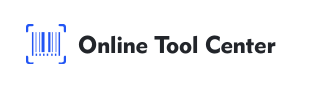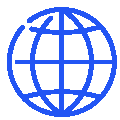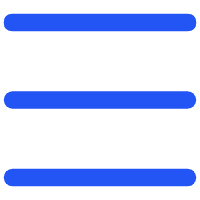Jak stworzyć kod QR dla Google Doc?
Kody QR stały się niezbędnym narzędziem w komunikacji cyfrowej, umożliwiającym szybkie i łatwe dzielenie się informacjami. Jeśli chodzi o udostępnianie Dokumentów Google, korzystanie z kodu QR ułatwia udostępnianie Dokumentów Google znacznie, niezależnie od tego, czy to podczas spotkania biznesowego, klasy czy wydarzenia publicznego. Ten przewodnik przeprowadzi Cię przez to, jak stworzyć kod QR dla Google Doc, a także oferuje profesjonalne wskazówki, aby zwiększyć jego funkcjonalność i użyteczność.
Znaczenie kodów QR dla dokumentów Google
W dzisiejszym szybkim tempie świecie możliwość płynnego udostępniania dokumentów ma kluczowe znaczenie. Kody QR oferują wygodne rozwiązanie, pozwalające użytkownikom uzyskać dostęp do dokumentu Google za pomocą prostego skanowania.
Oto dlaczego możesz rozważyć użycie kodu QR do Dokumentów Google:
● Efektywność udostępniania: kody QR eliminują konieczność wpisywania długich adresów URL lub wysyłania wiadomości e-mail, umożliwiając natychmiastowy dostęp do dokumentów.
● Wszechstronne zastosowanie: Czy to w formacie drukowanym, czy cyfrowym, kody QR mogą być używane na różnych platformach i nośnikach.
● Ulepszone doświadczenie użytkownika: Uproszczając proces dostępu, poprawiasz doświadczenie odbiorców, niezależnie od tego, czy są to uczniowie, koledzy czy uczestnicy wydarzenia.
Szczegółowe kroki dotyczące utworzenia kodu QR dla Google Doc
Tworzenie kodu QR dla Google Doc wymaga kilku kroków, ale zwracanie uwagi na szczegóły może sprawić, że proces będzie płynniejszy i bardziej efektywny. Oto przewodnik krok po kroku:
Krok 1: Przygotowanie dokumentu Google do udostępniania
Przed wygenerowaniem kodu QR upewnij się, że dokument Google jest odpowiednio skonfigurowany do udostępniania:

● Otwórz dokument Google Doc: Zacznij od otwarcia dokumentu, który chcesz udostępnić.
● Dostosuj ustawienia udostępniania: kliknij na “ Share” przycisk w prawym górnym rogu. Aby uzyskać większą kontrolę, możesz ograniczyć dostęp do określonych osób lub sprawić, że jest on widoczny tylko dla osób.
● Kopiuj łącze udostępniane: Po skonfigurowaniu ustawień udostępniania skopiuj dostarczone łącze.
Krok 2: Wybierz odpowiedni generator kodów QR
Istnieje wiele generatorów kodów QR dostępnych online, ale wybór odpowiedniego może wpłynąć na jakość i funkcjonalność kodu QR. Dla uproszczenia skorzystamy z darmowego generatora kodów QR online.

● Wklej link: Wprowadź łącze do udostępniania Google Doc do odpowiedniego pola.
● Opcje dostosowania: Jeśli narzędzie na to pozwala, dostosuj swój kod QR. Możesz zmienić kolor, dodać logo lub dostosować rozmiar. Dostosowanie może być ważne, jeśli używasz kodu QR w materiałach markowych.

● Pobierz kod QR: Zapisz obraz kodu QR na swoim urządzeniu. Upewnij się, że obraz ma wysoką rozdzielczość, zwłaszcza jeśli planujesz go wydrukować.
Krok 3: Wdrożenie i dystrybucja kodu QR
Gdy Twój kod QR jest gotowy, możesz go używać na różne sposoby:
● Materiały drukowane: Dołącz kod QR do plakatów, ulotek lub ulotek.
● Prezentacje cyfrowe: Wprowadzaj kod QR do cyfrowych broszur lub slajdów PowerPoint.
● Udostępnianie online: Udostępnianie obrazu kodu QR za pośrednictwem mediów społecznościowych, e-maila lub witryny internetowej.
Uwagi dotyczące kodów QR
Chociaż tworzenie kodu QR dla dokumentu Google jest ogólnie proste, należy pamiętać o zaawansowanych rozważaniach:
1. Statyczne a dynamiczne kody QR
● Statyczne kody QR: Są to podstawowe kody QR, w których zawartość (w tym przypadku link Google Doc) jest naprawiona. Po wygenerowaniu nie można go zmienić bez utworzenia nowego kodu QR.
● Dynamiczne kody QR: Pozwalają one na aktualizację linku bez zmiany samego kodu QR. Kody dynamiczne są szczególnie przydatne, jeśli zawartość dokumentu może ulec zmianie lub jeśli chcesz śledzić statystyki użytkowania.
2. Dostosowanie kodów QR
Dostosowanie to coś więcej niż tylko estetyka; Chodzi o poprawę funkcjonalności i dostosowanie marki. Rozważ następujące kwestie:
● Kontrast kolorów: Upewnij się, że istnieje wystarczający kontrast między kodem QR a jego tłem, aby utrzymać skanowalność.
● Integracja logo: Dołączenie logo może wzmocnić markę, ale upewnij się, że nie zakłóca ono czytelności kodu.
3. Testowanie kodu QR
Zawsze testuj kod QR na wielu urządzeniach, aby upewnić się, że działa zgodnie z zamierzeniem. Jest to kluczowe, zwłaszcza jeśli kod QR będzie używany w krytycznych sytuacjach, takich jak podczas imprez na żywo lub w profesjonalnych warunkach.
Najlepsze praktyki stosowania kodów QR
Aby zmaksymalizować skuteczność kodów QR, rozważ następujące najlepsze praktyki:
● Regularne aktualizacje: Jeśli treść Google Doc zmienia się często, rozważ użycie dynamicznego kodu QR, aby uniknąć konieczności ponownego drukowania materiałów.
● Instrukcje użytkownika: Chociaż kody QR są powszechnie rozpoznawane, podanie krótkich instrukcji może zapewnić dostęp do dokumentu wszystkim użytkownikom, w tym osobom mniej zaawansowanym technologicznie.
● Umieszczenie ważne: Umieść kod QR w łatwo widocznym i dostępnym miejscu. Jeśli jest zbyt mały lub źle umieszczony, może się nie przyzwyczaić.
Krótko mówiąc, nauka, jak stworzyć kod QR dla Google Doc jest cenną umiejętnością, która może znacznie poprawić sposób udostępniania informacji.
Użyj generatora kodów QR online, aby proces był jeszcze bardziej efektywny. Niezależnie od tego, czy chcesz utworzyć kody QR dla formularza Google, udostępniać dokument za pośrednictwem Dokumentów Google, czy nawet utworzyć kod QR Mapy Google, nasze narzędzie oferuje bezproblemowe i nowoczesne rozwiązanie dla Twoich potrzeb.
Kody QR są niezwykle wszechstronnym sposobem udostępniania informacji, czy to w celach edukacyjnych, biznesowych czy wydarzeniach.
Za pomocą zaledwie kilku kliknięć możesz generować spersonalizowane kody QR, które ułatwiają udostępnianie treści i uzyskiwanie dostępu do nich, dzięki czemu komunikacja cyfrowa jest bardziej efektywna niż kiedykolwiek.